
Inhoudsopgave:
- Auteur Lynn Donovan [email protected].
- Public 2023-12-15 23:51.
- Laatst gewijzigd 2025-01-22 17:34.
Hoe Windows Hello-vingerafdrukaanmelding in te stellen
- Ga naar Instellingen > rekeningen.
- Scroll naar Windows Hello en klik op Opgericht in de Vingerafdruk sectie.
- Klik op Aan de slag.
- Voer uw pincode in.
- Scan uw vinger op de vingerafdruk lezer.
- Klik op Nog een toevoegen als u het proces met een andere vinger wilt herhalen of het programma wilt sluiten.
Bovendien, hoe schakel ik vingerafdruk op HP EliteBook in?
Hoe de biometrische vingerafdruk voor mijn HPLaptop te activeren
- Klik op "Start" en wijs naar het item "Alle programma's". Klik op het item "DigitalPersona Personal".
- Dubbelklik op de optie "Wizard vingerafdrukregistratie". Klik op "Volgende" in de wizard-interface die wordt geopend. Volg de instructies die door de wizard worden weergegeven en druk uw vinger op de lezer wanneer daarom wordt gevraagd.
Bovendien, hoe krijg ik een vingerafdruk op mijn HP laptop? De vingerafdruklezer starten om vingerafdrukken toe te voegen of te verwijderen in Windows 7 of Vista
- Klik op Start en selecteer HP SimplePass IdentificationProtection in het Windows-menu.
- Selecteer in het venster HP SimplePass Identity Protection de optie Bringme to fingerprints in het linkerdeelvenster.
Evenzo kan men zich afvragen, heeft HP EliteBook een vingerafdruk?
Hewlett-Packard's EliteBook 6930P laptop is uitgerust met een biometrische vingerafdruk scanner die jij kan gebruiken als een extra beveiligingsfunctie. Het inlogproces vereist geen vingerafdruk scan als u de functie niet hebt ingeschakeld. biometrisch vingerafdruk scannen helpt ongeoorloofd gebruik van uw HP laptop.
Hoe schakel ik vingerafdruk in op mijn HP laptop Windows 7?
Biometrische ondersteuning inschakelen
- Druk op de aan/uit-knop om de computer te starten en druk op de F10-toets om het BIOS-setupprogramma te openen.
- Zoek onder Systeemconfiguratie naar een optie voor biometrische apparaten; als deze bestaat, schakelt u deze in.
- Druk op F10 om deze instelling op te slaan en start de computer opnieuw op.
Aanbevolen:
Hoe stel je een primaire sleutel in een SQL-query in?

SQL Server Management Studio gebruiken Klik in Objectverkenner met de rechtermuisknop op de tabel waaraan u een unieke beperking wilt toevoegen en klik op Ontwerpen. Klik in Table Designer op de rijselector voor de databasekolom die u als primaire sleutel wilt definiëren. Klik met de rechtermuisknop op de rijkiezer voor de kolom en selecteer Primaire sleutel instellen
Kan de vingerafdruk van de iPhone 5s worden vervangen?

Er is geen manier om de Touch ID-functionaliteit te herstellen, maar de knop kan worden vervangen. Als uw iOS-versie 9.2. 1 of hoger blijft de telefoon werken zonder vingerafdruktoegang
Hoe wijzig ik de vingerafdruk op de Galaxy S7 edge?

Vingerafdruksensor instellen Veeg omlaag vanaf het startscherm. Tik op het pictogram Instellingen in de rechterbovenhoek. Scroll naar beneden en selecteer Vergrendelscherm en beveiliging. Druk op Vingerafdrukken. Klik bovenaan op Vingerafdruk toevoegen. Kies een ontgrendelingsmethode voor je telefoon als back-up. Maak uw toegangscode
Heeft iPod 5 een vingerafdruk?

Wordt de 5e generatie iPod ook geleverd met de vingerafdruk-ID-scan? Antwoord: A: Antwoord: A: Het enige apparaat dat Apple op dit moment verkoopt met een vingerafdrukscanner is de iPhone 5S
Heeft de iPod touch 6 een vingerafdruk?
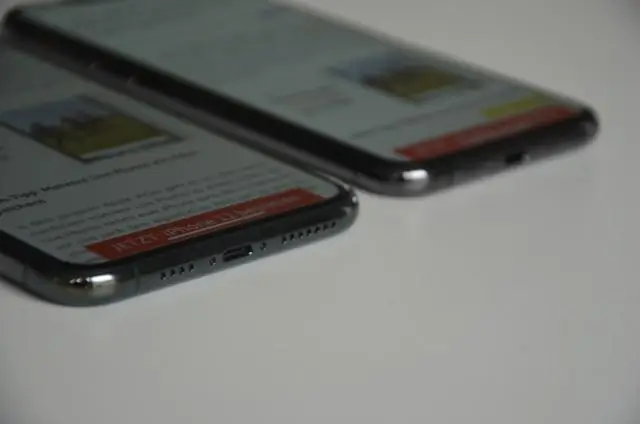
De onderste rand bevat een Home-knop, maar in tegenstelling tot de iPhone is er geen Touch ID ingebouwd. Er is ook geen Face ID, omdat de iPod touch heeft helemaal geen biometrisch authenticatiesysteem
